Eroare redare audio YouTube [6 remedieri practice]
Doremi Video Downloader
4.9 5 din
- pentru Windows 10/8/7
- pentru macOS 10.13+
- pentru Android
Doremi Video Downloader
4.9 5 din

Dacă primiți „Eroare redare audio. Vă rugăm să reporniți computerul ”în timp ce vizionați un videoclip YouTube în browserul dvs., ce ar trebui să faceți?
Se pare că tot mai mulți utilizatori Windows raportează această eroare. Eroarea nu este specifică unui anumit sistem Windows și este raportată pe mai multe browsere web diferite.
Nu-ți face griji. Deși eroarea de redare audio YouTube vă poate deranja foarte mult, vă vom îndruma despre cum să rezolvați această problemă în acest articol.
- Partea 1. Ce cauzează eroarea YouTube Renderer?
- Partea 2. Cum se remediază eroarea de redare audio YouTube?
Partea 1. Ce cauzează eroarea YouTube Renderer?
Ce cauzează „Eroarea redării audio. Vă rugăm să reporniți computerul. ” eroare în YouTube?
Urmează câteva scenarii despre care se știe că cauzează problema:
Problema driverului audio - Problema legată de software cu driverul audio poate declanșa problema.
Conflictul dintre driverele ASIO și driverele Windows Sound - Datorită frecvențelor diferite ale formatului de sunet ale acestor doi drivere, veți întâlni probabil eroarea de redare audio YouTube. În acest caz, sincronizați cele două frecvențe.
Versiune BIOS eronată - Pentru computerele Dell, problema pare să fie legată de o actualizare defectuoasă a software-ului. Deoarece Dell a remediat eroarea, actualizarea versiunii BIOS la cea mai recentă versiune ar putea rezolva problema în totalitate.
Partea 2. Cum se remediază eroarea de redare audio YouTube?
1. Reporniți computerul sau deconectați / conectați căștile
Dacă vă confruntați cu o eroare de redare audio YouTube, urmați instrucțiunile din mesaj și încercați să reporniți computerul. Cu toate acestea, mulți utilizatori raportează că această metodă este doar temporară și primesc doar 20 până la 30 de secunde de redare audio înainte ca mesajul de eroare să revină.
O altă soluție temporară este legată de căștile dvs. Pur și simplu deconectați cablul căștilor dacă aveți o pereche conectată. Cu toate acestea, mulți utilizatori afectați au raportat că problema a fost rezolvată după ce au deconectat căștile și le-au conectat din nou.
Dacă mesajul de eroare apare din nou sau căutați o soluție permanentă, treceți la Soluția 2.
2. Rulați un instrument de depanare
O altă soluție care vă poate ajuta să evitați eroarea de redare audio YouTube este să rulați instrumentul de depanare audio încorporat. Acest utilitar încorporat conține în esență o colecție de strategii de reparații care tratează o mulțime de probleme audio comune. Dacă eroarea este cauzată de o problemă comună pe care Microsoft o cunoaște, rularea instrumentului de depanare audio ar trebui să rezolve problema în totalitate.
Urmați pașii de mai jos pentru a rula instrumentul de depanare audio:
1. Mergi la setări cont, tip depanarea setărilor și apoi selectați Deschidere.
2. Selectați opțiunea etichetată Depanări suplimentare.
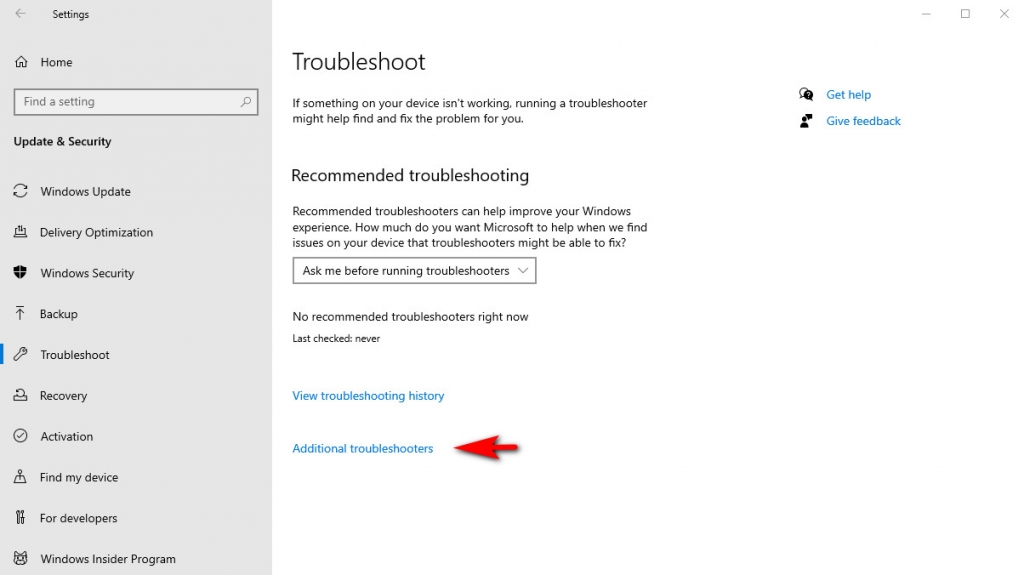
3. Alege Redarea audio, apoi alegeți Rulați instrumentul de depanare.
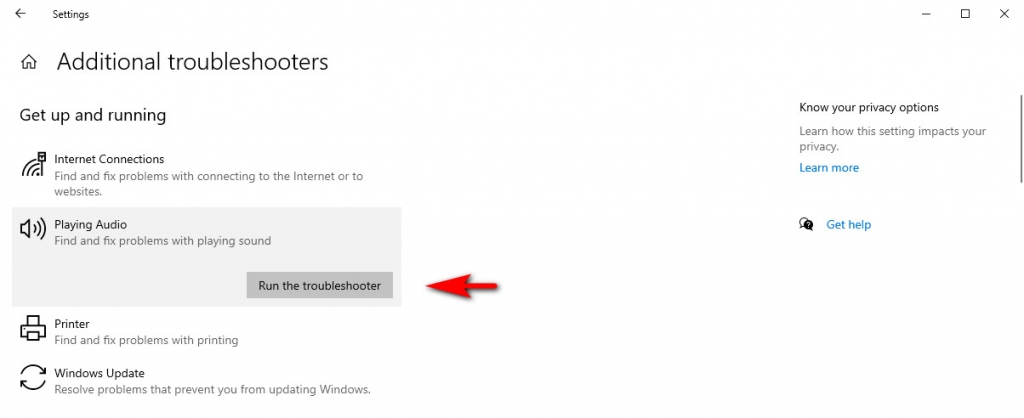
4. Urmați instrucțiunile de pe ecran pentru a rezolva problemele legate de dispozitivele dvs. audio.
3. Reporniți / derulați înapoi / actualizați dispozitivul audio
Notă: puteți încerca aceste opțiuni una câte una și puteți vedea care funcționează pentru dvs. Și vă rugăm să urmați comanda, pentru a ușura lucrurile.
Mai întâi, deschideți caseta Run, tastați „devmgmt.msc„, Și apăsați Enter, apoi puteți vedea Manager de dispozitiv interfață.
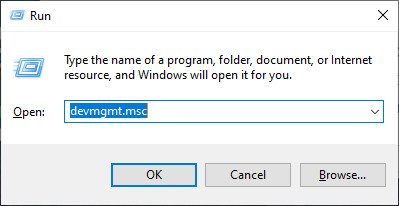
Porniți dispozitivul audio
Uneori, sistemul de operare ar putea ocupa unele fișiere de sistem dinamice care pot afecta dispozitivul dvs. audio și pot declanșa problema. Repornirea driverului audio poate ajuta la eliberarea fișierelor de sistem ocupate și la readucerea normală a dispozitivului audio.
1. În Manager dispozitive, faceți clic pe Controlor de sunet, video și jocuri. Faceți clic dreapta pe serviciul dvs. audio și alegeți Dezactivați dispozitivul pe fiecare adaptor audio.
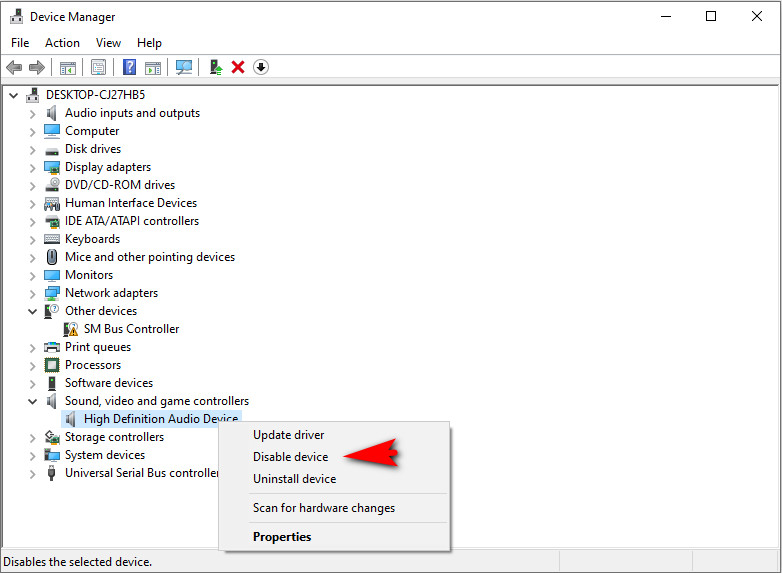
3. Așteptați câteva secunde, faceți clic dreapta Controlor de sunet, video și jocuri din nou și alegeți Activați dispozitivul pe fiecare adaptor audio.
4. Reporniți computerul și vedeți dacă problema este rezolvată sau nu.
Reveniți la driverul audio
1. În Manager dispozitive, faceți clic pe Controlor de sunet, video și jocuri, apoi faceți clic dreapta pe dispozitivul dvs. adaptor audio și faceți clic pe Proprietăţi.
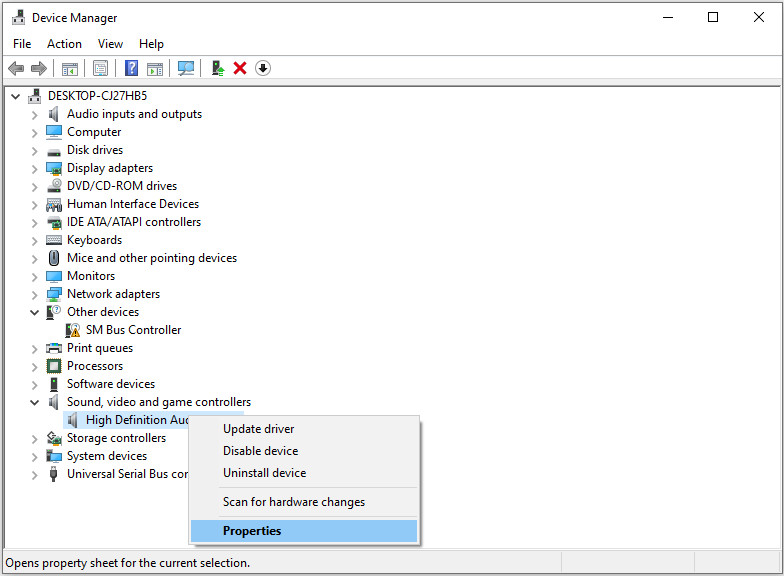
2. Sub Şofer filă, accesați Rulați driverul înapoi, apoi urmați instrucțiunile de pe ecran pentru a finaliza procesul.
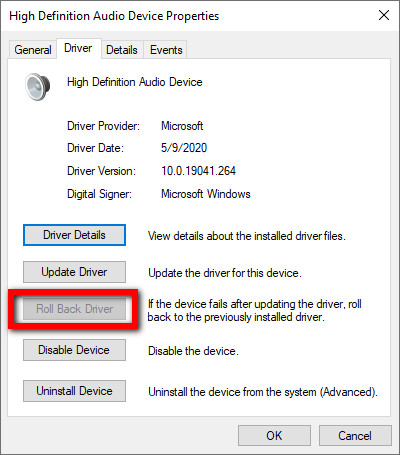
Sfat rapid: dacă opțiunea se stinge, puteți descărca un driver anterior de pe site-ul web al producătorului și îl puteți instala pe computer.
3. Reporniți computerul și vedeți dacă eroarea de redare audio YouTube este remediată sau nu.
Actualizați driverul audio
Dacă nu puteți reveni la driverele audio (sau dacă acest lucru nu a rezolvat eroarea de redare audio YouTube), faceți opusul și actualizați-le.
1. Extindeți controlere de sunet, video și jocuri.
2. Faceți clic dreapta pe driverul plăcii dvs. de sunet și alegeți Actualizați driverul.
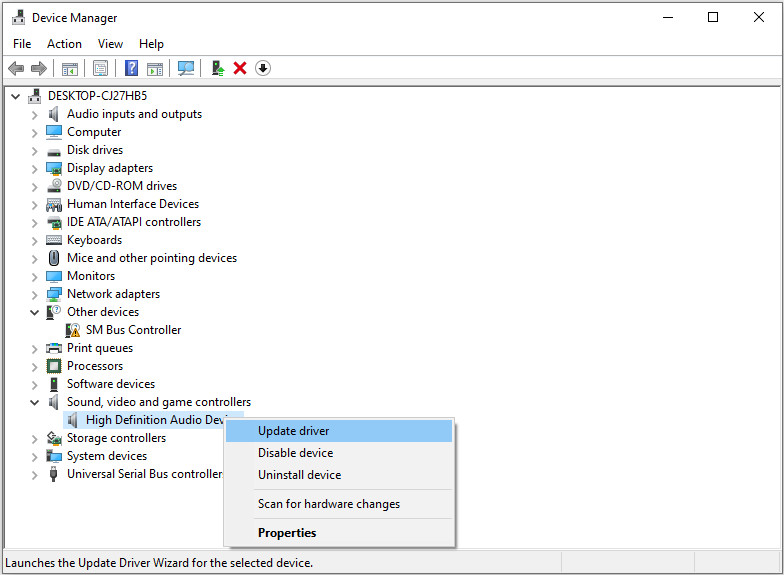
3. Repetați pasul 2 dacă vedeți mai multe drivere audio.
4. Resetați rata de eșantionare
Dacă utilizați software-ul de setare a dispozitivului audio ASIO și eroarea apare la deschiderea Cubase, puteți încerca setând cele două sisteme cu aceeași rată de eșantionare.
1. Deschideți caseta Run de pe computer, apoi tastați „mmsys.cpl”Și faceți clic pe OK.
2. Sub Redare fila, alegeți dispozitivul audio care se potrivește situației și faceți clic Proprietăţi.
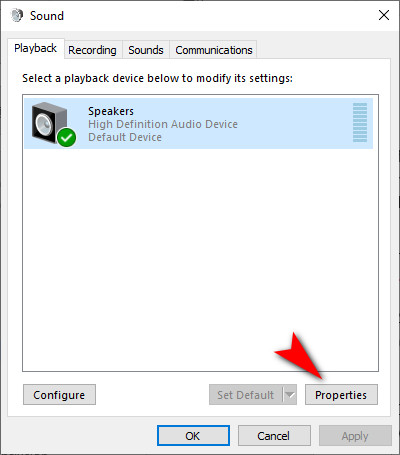
3. Faceți clic pe Avansat , alegeți rata de eșantionare pe care doriți să o utilizați, apoi faceți clic pe OK. Înapoi la fereastra Sunet, faceți clic pe Aplicare> OK.
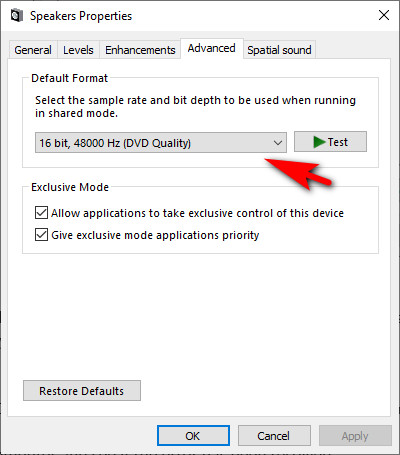
4. Deschideți setările driverului ASIO și selectați fila Audio. Alegeți aceeași rată de eșantionare ca și pasul anterior. Apoi reporniți computerul și vedeți dacă eroarea a fost rezolvată.
5. Actualizați BIOS-ul
Discuțiile din forum au spus că actualizarea sistemului BIOS (Basic Input / Output System) este o posibilă soluție la eroarea de redare audio YouTube, în special pentru dispozitivele laptop fabricate de Dell. Totuși, este posibil să pună întregul computer în pericol dacă este făcut incorect. Pentru siguranța computerului dvs., nu vă recomand să luați această măsură.
6. Descărcați YouTube pentru ascultare offline
O altă modalitate posibilă de a rezolva eroarea de redare audio YouTube este descărcarea sunetului YouTube preferat pentru ascultare offline. După aceea, vă puteți bucura de muzica YouTube fără probleme în playerul media, astfel încât să nu vă mai deranjeze această problemă.
Pare grozav, nu?
Pentru început, trebuie să descărcați muzică de pe YouTube de pe computer.
Doremi Music Downloader
Descărcare nelimitată MP3 în 320kbps
- pentru Windows 10/8/7
- pentru macOS 10.13+
- pentru Android
DoremiZone MP3 Music Downloader Pro este cel mai capabil downloader de muzică YouTube pentru computerul dvs. printre numeroase aplicații de descărcare de muzică. Este atât de puternic încât îți permite descărcare lot ta Playlisturi și canale YouTube de înaltă calitate.
Urmați pașii mei și vedeți cum să descărcați playlisturile YouTube.
Pasul 1. Copiați o adresă URL a listei de redare YouTube pe care doriți să o descărcați.
Pasul 2. Inserați adresa URL a listei de redare YouTube în bara de căutare a Doremi Music Downloader.
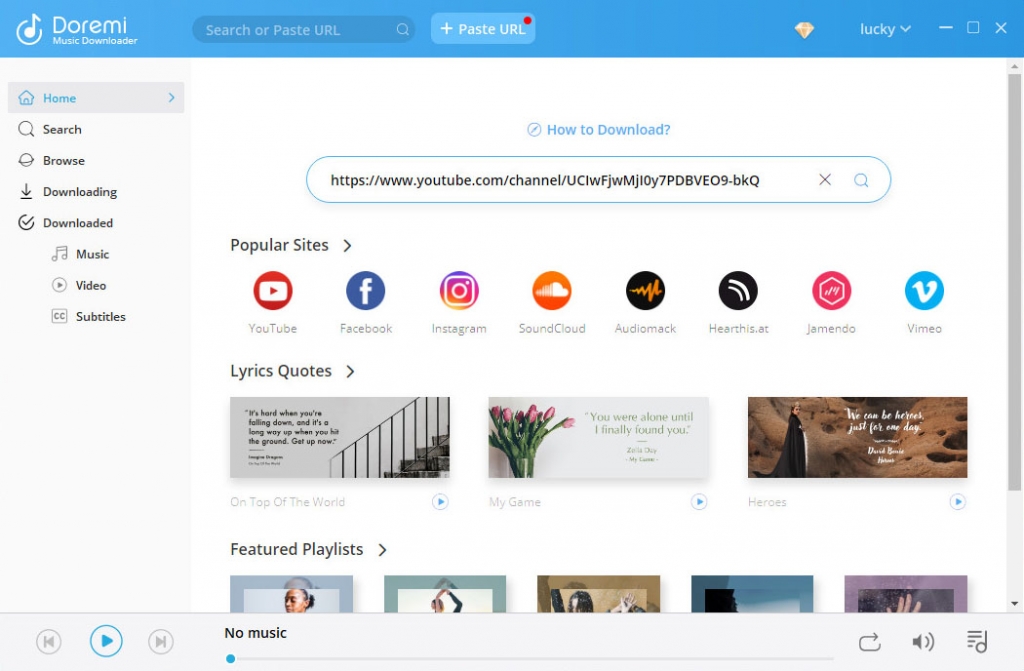
Pasul 3. Faceți clic pe butonul Descărcare lot în colțul din dreapta sus.
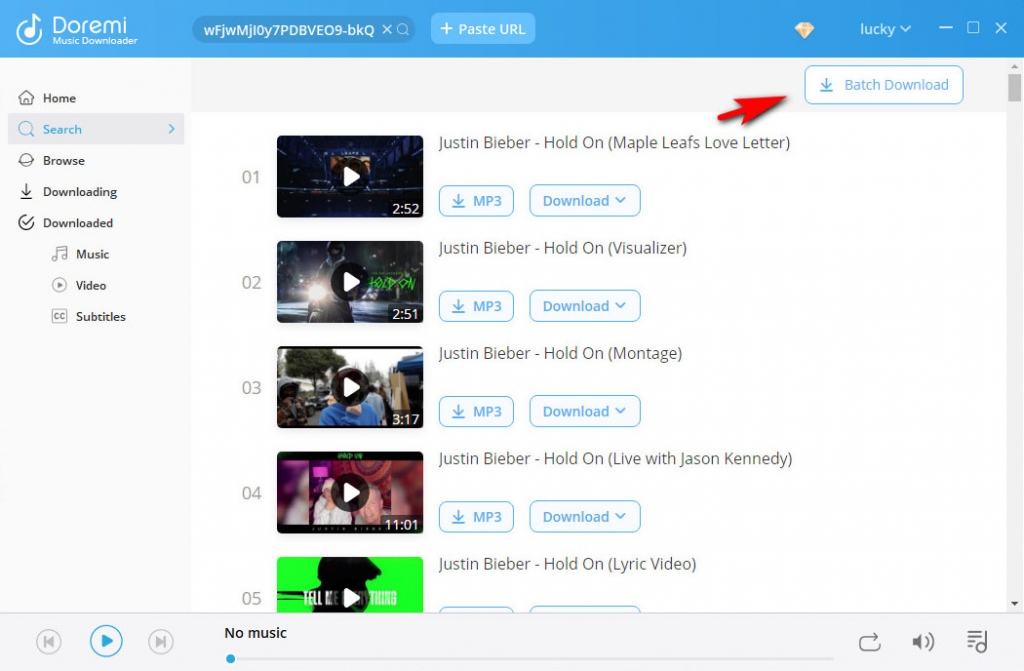
Pasul 4. Selectați fișierele și formatul, apoi descărcați-le.
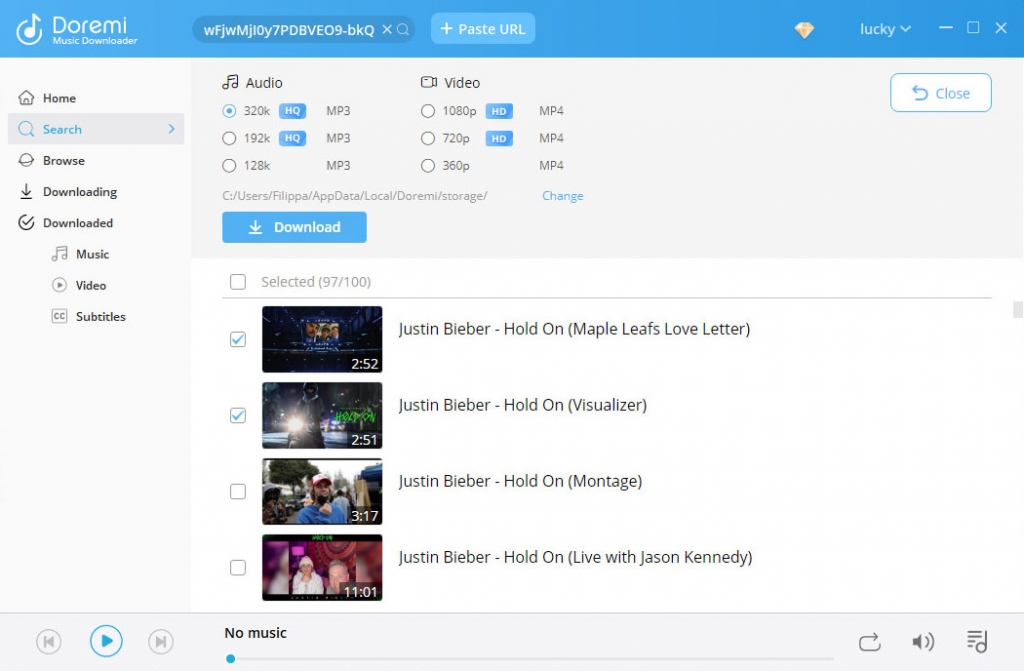
Concluzie
Asta este. Sper că una dintre soluțiile noastre v-a ajutat să treceți de problema Eroare YouTube Renderer. Dacă mai aveți întrebări, nu ezitați să le postați în secțiunea de comentarii de mai jos.
Articole pe aceeaşi temă
- Modalități de remediere YouTube păstrează erori de blocare pentru toate platformele
- Cum să vizionați videoclipuri restricționate în funcție de vârstă pe YouTube [100% muncă]
- Top 5 soluții la eroarea de server intern YouTube 500
- YouTube Slow | Cum să o remediați și să vă bucurați de vizionarea YouTube
- Remediați redarea automată YouTube care nu funcționează cu 8 metode utile
- Moduri ușoare de a găsi și viziona videoclipuri YouTube șterse
- [Remediat] Cum se activează cu ușurință videoclipurile lungi pe YouTube
- Remediați eroarea YouTube 400 pe Chrome și Android [Cel mai bun ghid]
- Filtrul de căutare YouTube nu funcționează? Remediere 100% realizabile
- Cum deblocați cu ușurință videoclipurile YouTube? [Ghid actualizat]
Puteți fi, de asemenea, interesat de aceste subiecte